MP3とWAVの違いを徹底解説|分かりやすい
音声ファイルフォーマットと言えば、MP3、WAV、AACなどのデジタル音源ファイル形式が挙げられます。用途によって、それらのデジタル音源は使い方が違います。例えば、MP3は最も普及している音声ファイル形式で、WAVはWindowsが標準で対応している形式です。本文では、MP3とWAVの違いを分かりやすく解説しますので、何時かお役に立てればと期待しています。
MP3とWAVとは
まずは、MP3とWAVとは一体何かについて詳しくご紹介いたします。
MP3とは
MP3とは、音声データを圧縮する方式およびファイル形式の一つで、その標準のファイル拡張子は「.mp3」です。MP3は音声圧縮フォーマットですが、非可逆圧縮形式なので、音声ファイルの音質をやや損なうことがあり、ファイルのサイズがそれほど大きくないです。MP3はほとんどのスマホやパソコン、音声再生ソフトなどとは互換性が高くて、今や最も普及している音声圧縮形式の一つです。
WAVとは
WAVとは、マイクロソフトとIBM(International Business Machines Corporation)によって開発された音声データ用のフォーマットであり、Windowsが標準で対応しているフォーマットで、ファイルの拡張子が.wavです。WAVはPCM音源と呼ばれ、非圧縮のデジタル音源のフォーマットで、音声ファイルの音を圧縮しないため、CDに劣らない高音質を維持することができます。でも、その音声ファイルサイズが大きくなる欠点もあります。
MP3とWAVとの違いについて
下記では、ストレージや周波数などからMP3とWAVとの違いを図表でご紹介いたします。
| MP3 | WAV | |
|---|---|---|
| コーデック | オーディオのみ | オーディオのみ |
| 周波数 | 44.1kHz、16bit | 44.1kHz、16bit |
| ビットレート | 標準的なビットレート:128kbps | 1411kbps |
| 音質 | MP3は圧縮されたファイルで、その音質 はWAVより低い |
WAVは圧縮前なので、音質を劣化しておらず、 綺麗な音質で音楽を楽しめるのが特徴だ |
| ストレージ(データ容量) | MP3はWAVを圧縮して作成されたもの なので、WAVより容量が小さい |
MP3より大きくて、より多くのスペースが必要だ |
| 圧縮方式 | 非可逆圧縮 | ロスレスおよび非圧縮方式 |
| リリース日付 | 1993 | 1991ースが必要だ |
MP3からWAVへ、WAVからMP3へ変換する方法
以上からMP3とWAVとの違いがよく分かりましたね。場合によって、MP3をWAVに変換したり、WAVをMP3に変換したりして利用する必要がありますよね。そんな場合、特定な音声変換ソフトウェアを使えば、MP3とWAVの音声ファイルフォーマットを簡単に変換できますね。
Aiseesoft 動画変換 究極はMP3やWAV、WMA、FLAC、AACなどの音声ファイル形式を変換することができるソフトウェアです。特に、NVIDA©CUDA™、AMD®、Intel®Core™テクノロジーなどのGPU加速エンコーディングテクノロジーを採用しているので、高速なMP3 WAV変換、WAV MP3変換などの音声変換処理を実現できます。
 特徴:
特徴:
- 音声ファイルだけでなく、4K/1080p HD、MP4/WMV/AVI/MOV/FLV/MKVなどの様々な動画ファイル形式を変換可
- DVDメディアをMP4、MOV、MP3などの動画・音声形式にリッピング
- ビットレート、フレームレート、チャンネルなどの豊かな出力パラメータを設定可
- 動画編集やMV、動画コラージュ、動画圧縮、GIF作成などの便利機能が盛りだくさん
下記では、この音声変換ソフトの無料ダウンロード・インストールを済ませて、MP3をWAVに変換する方法を例としてご紹介いたしましょう。
ステップ 1MP3音声ファイルを追加
このMP3 WAV変換を起動して、「変換」⇔「ファイルを追加」ボタンをクリックして、ローカルからMP3音楽ファイルを選択して取り込みます。

ファイルを追加
ステップ 2MP3ファイルを編集
インタフェースにある「✂」アイコンをクリックして、カットウィンドウに入ります。そして、開始時点と終了時点を設定してMP3から特定な一部を切り出して保存できます。「編集」アイコンをクリックすれば、「オーディオ」タブでMP3音声の音量を調整できます。
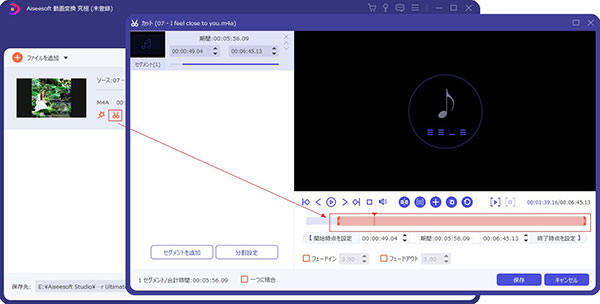
MP3ファイルを編集
ステップ 3出力形式を選択
このMP3変換の右側にある「出力形式(すべてに適用)」のドロップダウンリストにある「オーディオ」タブからWAV、WMAなどの出力形式を選択してください。
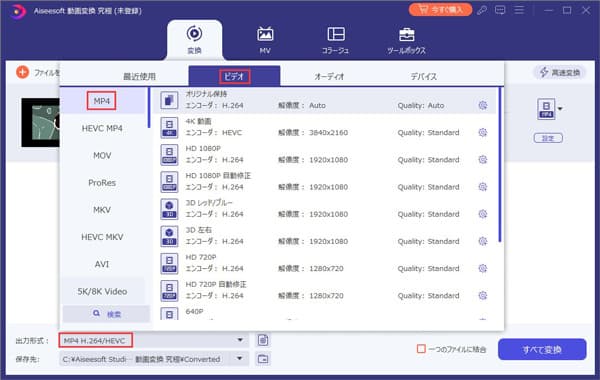
出力形式を設定
ステップ 4MP3音声形式を変換
MP3音声の編集や出力形式などを設定してから、インタフェースで保存先を指定して、右下にある「すべて変換」ボタンをクリックすることでMP3をWAV、FLACなどに変換する事ができます。
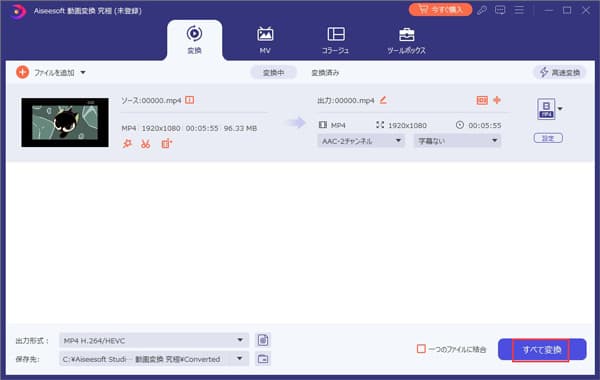
MP3音声形式を変換
このAiseesoft 動画変換 究極は対応する動画、音楽形式が多くて、一見で分かりやすいインタフェース付きなので、初心者でも簡単にMP4、MP3などの変換を操作できますね。特に、変換機能の他に、動画の再生速度を変更したり、動画の音ズレを補正したり、動画からGIFアニメを作成したり、動画のファイルサイズを小さくしたりすることにも対応できて、超多機能で多くの人に愛用されていて、評価が高いです。必要なら、動画音ズレ補正、動画 リサイズなどのガイドをご参考ください。
MP3とWAVとの違いに関するよくあるご質問
質問 1:MP3とWAVとどちらが優れていますか。
答え 1:どのオーディオ形式が優れているかを言うのは難しいです。例えば、WAVファイルはロスレス、非圧縮、高品質の音楽ファイルとして、専門家に適していると言われています。一方、MP3ファイルは圧縮された音楽フォーマットで、互換性が高いので、広く対応されています。そこで、ニーズに合わせてWAVかMP3を利用するのは賢明ではないかと思います。
質問 2:MP3とWAVの欠点はなんですか。
答え 2:MP3はファイルサイズが小さいですが、音質がやや良くないです。それに対して、WAVは高音質を維持するものの、大きなストレージスペースを必要とする非圧縮形式です。そこで、オンラインへのアップロードにはWAVは理想的ではありません。
質問 3:MP3とWAVとの違いが聞こえますか?
答え 3:一般的に言えば、MP3とWAVとの音質の違いが聞こえない場合が多いです。でも、WAVは携帯電話やタブレット、音楽プレイヤーなどの音声機器に対応できない場合が多いため、WAVとMP3との違いが大きく異なる可能性もあると思われています。
質問 4:パソコンでWAVまたはMP3音声ファイルを再生したいなら、おすすめがありますか。
答え 4:パソコンでMP3、WAVなどの音声ファイルを再生するには、専用の音声再生ソフトを使えば簡単です。同社のAiseesoft ブルーレイプレーヤーはDVDやブルーレイ、動画、音声などのマルチメディアファイルに対応するソフトなので、おすすめします。
質問 5:MP3をWAVに、WAVをMP3に変換する必要性は?
答え 5:MP3とWAVとはそれぞれの利点があり、対応するメディアソフトウェアが異なりますので、場合によって、MP3をWAVに変換したり、WAVをMP3に変換したりして利用する必要があります。
まとめ
以上では、デジタル音源のMP3とWAVとの違いを詳しくご紹介いたしましょう。MP3とWAVとの違いをよく知る上に、今後、音声ファイルを保存したりする場合に、自分のニーズに応えて一番適当な音声ファイル形式を選択することができますね。また、MP3をWAVに、WAVをMP3に変換する方法もステップ・バイ・ステップでご説明いたしますので、手に入れた音声ファイルをもっと活用したいなら、すごく役立ちますね。